Steam - это одна из самых популярных платформ для цифровой дистрибуции компьютерных игр. Однако не всем пользователям известно, что у этой программы есть ряд дополнительных параметров запуска, которые могут значительно улучшить пользовательский интерфейс и производительность. В этой подробной инструкции мы расскажем вам, как настроить эти параметры запуска Steam.
Первым шагом является открытие клиента Steam и переход в раздел "Библиотека". Затем найдите игру, для которой вы хотите настроить параметры запуска, и щелкните правой кнопкой мыши по ее названию. В контекстном меню выберите пункт "Свойства".
В появившемся окне "Свойства" выберите вкладку "Общие". Здесь вы увидите кнопку "Установить параметры запуска". Нажмите на нее и вы увидите поле, в котором можно добавить желаемые параметры. Параметры запуска указываются после имени исполняемого файла игры, разделяясь пробелами.
Например, если вы хотите настроить параметры запуска для игры, ускоряющие производительность, вы можете добавить следующие параметры: -high -novid -noborder. Параметр -high приоритезирует выполнение игры, параметр -novid отключает видеоролик при запуске, а параметр -noborder удаляет границы окна игры.
После того, как вы добавили желаемые параметры, нажмите кнопку "ОК" и затем запустите игру. Если все настроено правильно, вы должны заметить изменения в производительности и визуальном представлении игры. Будьте осторожны и не используйте параметры запуска, о которых вы не знаете достоверной информации, чтобы не повредить вашу систему.
Установка и запуск Steam

Чтобы установить и запустить Steam, следуйте этим простым инструкциям:
1. Загрузите установщик:
Перейдите на официальный веб-сайт Steam и нажмите на кнопку "Установить Steam". Установщик Steam будет загружен на ваш компьютер.
2. Запустите установщик Steam:
Когда загрузка будет завершена, найдите файл установщика в папке загрузок или воспользуйтесь командой "Открыть файл", чтобы запустить установщик Steam.
3. Следуйте инструкциям установщика:
Установщик Steam откроется на вашем компьютере. Следуйте простым шагам, чтобы завершить процесс установки. Выберите путь для установки Steam и укажите другие настройки, если это необходимо.
4. Зарегистрируйте учетную запись:
После завершения установки Steam откроется окно регистрации. Введите свой адрес электронной почты, создайте пароль и следуйте указаниям на экране, чтобы создать учетную запись Steam.
5. Войдите в свою учетную запись:
После успешной регистрации войдите в свою учетную запись Steam, используя свой адрес электронной почты и пароль.
6. Начните покупать и играть:
После входа в свою учетную запись вы сможете покупать и скачивать игры, добавлять их в библиотеку и запускать их на своем компьютере.
Теперь вы знаете, как установить и запустить Steam на своем компьютере. Наслаждайтесь играми и регулярно обновляйте Steam, чтобы получать новые функции и исправления ошибок.
Как скачать и установить Steam на компьютер

Шаг 1: Перейдите на официальный сайт Steam по адресу https://store.steampowered.com.
Шаг 2: На главной странице найдите кнопку "Установить Steam" и щелкните по ней.
Шаг 3: В открывшемся окне нажмите на кнопку "Загрузить Steam".
Шаг 4: Если у вас установлен браузер Google Chrome, вы можете выбрать вариант "Открыть steam.exe". В противном случае, файл будет сохранен на ваш компьютер. Затем откройте загруженный файл steam.exe.
Шаг 5: В появившемся окне установщика нажмите на кнопку "Далее".
Шаг 6: Прочитайте и принимайте условия лицензионного соглашения, а затем нажмите на кнопку "Далее".
Шаг 7: Выберите папку, в которую будет установлен Steam, или оставьте значение по умолчанию, а затем нажмите на кнопку "Далее".
Шаг 8: Установка Steam начнется, и вам потребуется некоторое время для завершения процесса.
Шаг 9: После завершения установки Steam автоматически запустится. Вы можете войти в свою учетную запись Steam или создать новую.
Шаг 10: Поздравляю! Теперь у вас установлена и готова к использованию платформа Steam на вашем компьютере.
Примечание: Для игры в игры Steam, вам могут потребоваться дополнительные драйверы или программы, которые можно установить через Steam или получить от производителя компьютера.
Обновление и настройка клиента Steam
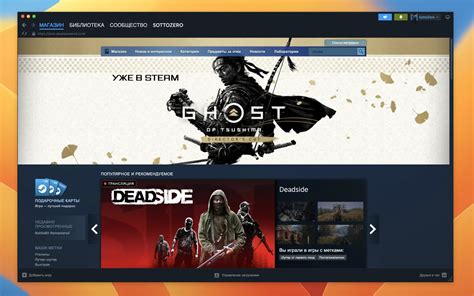
Обновление клиента Steam является важной частью обеспечения его безопасности и производительности. Команда разработчиков ежедневно работает над улучшением и добавлением новых функций, а также исправлением ошибок.
Для обновления клиента Steam пользователю необходимо выполнить следующие шаги:
- Откройте клиент Steam.
- В верхнем левом углу выберите "Steam" и откройте выпадающее меню.
- Выберите "Проверка обновлений" для начала процесса обновления клиента.
- Дождитесь завершения процесса обновления. Обновление может занять несколько минут, в зависимости от скорости и стабильности вашего интернет-соединения.
После успешного обновления клиента Steam можно приступить к настройке его параметров запуска. Параметры запуска предлагают дополнительные возможности для настройки работы клиента в соответствии с потребностями и предпочтениями пользователя. Например, с их помощью можно изменить разрешение окна Steam, установить язык интерфейса, активировать режим "Большой картинки" и многое другое.
Чтобы настроить параметры запуска Steam:
- Откройте клиент Steam.
- В верхнем левом углу выберите "Steam" и откройте выпадающее меню.
- Выберите "Настройки".
- В открывшемся окне выберите вкладку "Интерфейс".
- В разделе "Внешний вид" найдите поле "Параметры запуска" и нажмите на кнопку "Параметры запуска...".
- В открывшемся окне вы можете указать необходимые параметры запуска, разделяя их пробелами. Например, вы можете использовать параметр "-console", чтобы отображать консоль во время работы Steam.
- После указания всех необходимых параметров запуска нажмите "OK", чтобы сохранить изменения.
После этого клиент Steam будет запускаться с указанными параметрами. Если вы хотите удалить или изменить параметры запуска, просто повторите указанные выше шаги и отредактируйте поле "Параметры запуска" согласно вашим потребностям.
Теперь вы знаете, как обновить клиент Steam и настроить его параметры запуска, что позволит вам насладиться играми и функциональностью платформы в полной мере.
Настройка параметров запуска Steam для оптимальной работы игр
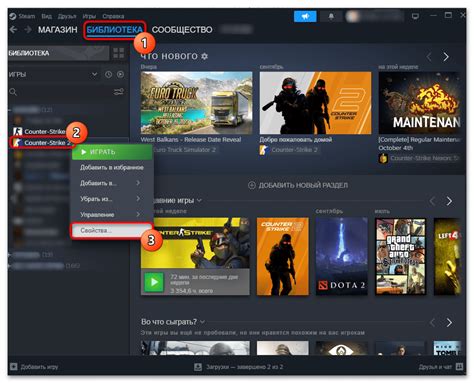
1. Запустите Steam и зайдите в библиотеку игр. Найдите игру, для которой вы хотите настроить параметры запуска.
2. Щелкните правой кнопкой мыши на игре и выберите "Свойства" из контекстного меню.
3. В открывшемся окне выберите вкладку "Общее".
4. Нажмите кнопку "Настройки запуска".
5. В появившемся окне вы можете ввести различные параметры запуска игры. Ниже приведены некоторые из самых полезных параметров:
- -novid - отключает вступительное видео при запуске игры, что позволяет сократить время загрузки.
- -high - назначает приоритет процессора для игры как высокий, что может улучшить производительность системы.
- -windowed - запускает игру в оконном режиме, что может быть полезно при использовании нескольких мониторов или для легкого переключения между игрой и другими приложениями.
- -refresh 144 - устанавливает частоту обновления экрана на 144 Гц, если ваш монитор поддерживает такую частоту. Это поможет достичь более плавного отображения.
- -console - включает консоль разработчика в игре, что может быть полезно для отладки и настройки.
6. Введите необходимые параметры в поле "Параметры запуска" и нажмите "OK".
7. Закройте окно "Свойства" и запустите игру. Игра будет запущена с заданными параметрами запуска.
Не забывайте экспериментировать с различными параметрами, чтобы найти оптимальные настройки для вашего компьютера и игр. Помните, что некоторые параметры могут влиять на производительность системы или функциональность игры, поэтому будьте осторожны и следите за возможными последствиями.